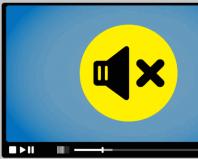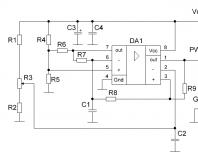Kaip sužinoti savo kompiuterio slaptažodį? Ką daryti, jei pamiršote administratoriaus slaptažodį? Kaip sužinoti įvestus slaptažodžius kompiuteryje.
Ką daryti, jei pamiršote savo kompiuterio slaptažodį? Šiame vadove bus nurodyta, ką daryti, jei pamiršote „Windows“ slaptažodį ir kaip išspręsti šią problemą iš naujo neįdiegiant operacinės sistemos. Taip pat išnagrinėsime kitas galimas slaptažodžio problemas. „Windows 10“ ir „Windows 7“ operacinės sistemos turi geresnes saugos galimybes, palyginti su ankstesnėmis „Windows XP/2000“ sistemomis.
Beje, jūsų kompiuteryje gali būti įdiegtas vienas dažniausiai naudojamų slaptažodžių, kuriame pateikiamas visas populiarių slaptažodžių sąrašas, žr.
Naujausiose „Windows“ versijose naudojama efektyvesnė slaptažodžių sistema, skirta verslo reikmėms, siekiant užtikrinti, kad niekas be reikiamų leidimų negalėtų pasiekti jūsų kompiuteryje esančios informacijos. Tai dviašmenis kardas. Daugelis vartotojų bent kartą pamiršta kokį nors svarbų slaptažodį. Ir tada informacijos vartotojas/savininkas tampa savo kompiuterio „priešu be prieigos teisių“.
Natūralu, kad kiekvienam saugumo metodui yra būdas jį apeiti, ypač jei turite fizinę prieigą prie kompiuterio.
Šiame straipsnyje apžvelgsime įvairius būdus, kaip apsaugoti kompiuterį slaptažodžiu ir kaip juos apeiti. Pradėsime ne nuo vartotojo abonementų slaptažodžių, o su ne mažiau svarbiais slaptažodžiais, pvz., BIOS slaptažodžiais.
Kaip „apeiti“ BIOS slaptažodį?
BIOS slaptažodis- vienas iš seniausių būdų apsaugoti kompiuterį nuo neteisėtos prieigos ir vienas iš labiausiai paplitusių. Kodėl? Tai yra viena iš efektyviausių priemonių, jei vartotojas neturi prieigos prie sistemos bloko. Kitu atveju tai tas pats, kas užrakinti namą daugybe spynų ir palikti atidarytą langą.
Numatytieji BIOS nustatymai visose pagrindinėse plokštėse nesaugo slaptažodžio informacijos. Taigi viskas, ką jums reikia padaryti norint pašalinti BIOS slaptažodį, yra tiesiog iš naujo nustatyti dabartinius nustatymus, atkuriant numatytąją konfigūraciją. Tačiau atminkite, kad iš naujo nustatę dabartinius BIOS nustatymus sunaikinsite ne tik slaptažodį, bet ir visus nustatymus, kuriuos nustatėte patys.
Yra du būdai iš naujo nustatyti BIOS nustatymus. Dauguma pagrindinių plokščių turi specialų trumpiklį, skirtą CMOS (atmintis, kurioje saugomi BIOS nustatymai) išvalyti. Paprastai šis trumpiklis yra šalia pagrindinės plokštės akumuliatoriaus, tačiau norint tuo įsitikinti, patartina vadovautis pagrindinės plokštės instrukcijomis. Kai kuriose pagrindinėse plokštėse vietoj trumpiklio yra tiesiog du kontaktai, kuriuos reikia uždaryti metaliniu daiktu, pavyzdžiui, atsuktuvu, norint iš naujo nustatyti CMOS.
Jei jūsų plokštėje yra trumpiklis, norėdami išvalyti CMOS, išjunkite kompiuterį, įdiekite trumpiklį taip, kad jis uždarytų trumpiklio kontaktus, ir paspauskite kompiuterio maitinimo mygtuką. Jūsų kompiuteris nebus paleistas, bet CMOS nustatymai bus nustatyti iš naujo. Nuimkite trumpiklį ir vėl įjunkite kompiuterį. Greičiausiai pamatysite ekraną, kuriame prašoma paspausti F1, kad nustatytumėte BIOS nustatymus. Jei jus tenkina numatytieji nustatymai, paspauskite F1 ir BIOS meniu pasirinkite „Išsaugoti ir išeiti“. Po to kompiuteris bus paleistas kaip įprasta, išskyrus BIOS slaptažodį.

Jei nežinote, kur jūsų lentoje yra reikalingas trumpiklis arba jo visai nėra, o tai visiškai įmanoma, turėsite eiti kitu maršrutu. Kiekvienoje pagrindinėje plokštėje yra baterija, kuri maitina CMOS atmintį, leidžiančią saugoti informaciją. Paprastai tai yra standartinė CR2032 baterija.
Norėdami išvalyti CMOS, išjunkite kompiuterį ir išimkite bateriją (gali prireikti plono atsuktuvo). Po 5-10 minučių pakeiskite bateriją ir įjunkite kompiuterį. BIOS bus nustatyti pagal numatytuosius nustatymus ir nebus slaptažodžio. Norėdami tęsti paleidimą, turėsite paspausti klavišą F1 ir, jei jus tenkina numatytieji nustatymai, pasirodžiusiame BIOS meniu pasirinkite elementą „Save and exit“.
Kaip matote, visa tai labai paprasta stacionariame kompiuteryje, tačiau nešiojamajame kompiuteryje BIOS slaptažodis gali tapti rimta problema. Dėl dažnų nešiojamųjų kompiuterių vagysčių gamintojai padarė beveik neįmanomą prieigą be slaptažodžio. Taigi, jei pamiršote nešiojamojo kompiuterio BIOS slaptažodį, greičiausiai turėsite susisiekti su gamintojo aptarnavimo centru.
Ką daryti, jei pamiršote „Windows“ slaptažodį?
Jei aplinkybės susiklostė taip, kad pamiršote „Windows“ slaptažodį, rekomenduojame jį iš naujo nustatyti naudojant įtaisytąją paskyrą, vadinamą administratoriumi. Tai atliekama saugiuoju režimu paleidžiant arba perkraunant kompiuterį.
Norėdami atkurti prieigą prie kompiuterio, turėsite paspausti F8 ir jau atsidariusiame meniu, kuriame jums bus pateiktos kelios papildomos operacinės sistemos įkėlimo parinktys, turėsite pasirinkti minėtą „Saugųjį režimą“. . Tada turėsite pasirinkti integruotą paskyrą, kuri, beje, pagal numatytuosius nustatymus negali būti apsaugota jokiu slaptažodžiu.

 Jei viską padarėte teisingai, nes griežtai laikėtės aukščiau pateiktos veiksmų sekos, tada vis dar darbalaukyje turėtumėte pamatyti langą su pranešimu, kad „Windows“ veikia jums reikalingu „saugiuoju režimu“, kuris yra kiek įmanoma supaprastintas. . Turėsite spustelėti „Taip“ ir eiti į Valdymo skydas - Vartotojų abonementai, kur yra paskyros, kurios slaptažodį norite nustatyti iš naujo, piktograma. Kairėje turite pasirinkti "Keisti slaptažodį" ir atitinkamame lange įveskite ir patvirtinkite naują slaptažodį. Galiausiai turėsite iš naujo paleisti kompiuterį, kad įsigaliotų pirmiau minėti pakeitimai.
Jei viską padarėte teisingai, nes griežtai laikėtės aukščiau pateiktos veiksmų sekos, tada vis dar darbalaukyje turėtumėte pamatyti langą su pranešimu, kad „Windows“ veikia jums reikalingu „saugiuoju režimu“, kuris yra kiek įmanoma supaprastintas. . Turėsite spustelėti „Taip“ ir eiti į Valdymo skydas - Vartotojų abonementai, kur yra paskyros, kurios slaptažodį norite nustatyti iš naujo, piktograma. Kairėje turite pasirinkti "Keisti slaptažodį" ir atitinkamame lange įveskite ir patvirtinkite naują slaptažodį. Galiausiai turėsite iš naujo paleisti kompiuterį, kad įsigaliotų pirmiau minėti pakeitimai.
Kaip nulaužti „Windows“ slaptažodį kompiuteryje ar nešiojamajame kompiuteryje?
Norėdami tai padaryti, turėsite atlikti šią veiksmų seką:
- Paruoškite kompaktinį diską arba „flash drive“, kuriame turėtų būti įrašytas specialus atkūrimo programų rinkinys, skirtas „Windows“ atkurti. Vėlesnio kompiuterio perkrovimo metu turėsite jį įdėti į diską arba į atitinkamą prievadą. Šį gaivinimo programų paketą galite paruošti patys, atsisiųsdami programas, skirtas duomenų atskyrimui, išsaugojimui ir atkūrimui, arba galite atsisiųsti, pavyzdžiui, kokį nors paruoštą RBCD 10.0;
- Paleidžiant kompiuterį, norėdami įeiti į BIOS, paspauskite mygtuką „DELETE“. Ten turėsime pakeisti diegimo prioritetą ir priskirti kompiuterį paleisti iš kompaktinio disko. Po to aplankome įkrovos diską diske ir paleidžiame kompiuterį iš naujo;
- Įvedę atkūrimo diską, kuris turėtų pasirodyti atsisiuntus gaivinimo programų paketą, turime pasirinkti redaguotą „Windows“ kopiją ir pereiti į „Sistemos atkūrimo“ režimą - skyrių, kuris bus pačiame puslapio apačioje. ;
- Ieškome komandinės eilutės ir ten įrašome „regedit“ (jos ieškome to paties lango dialogo nustatymuose). Surandame ir pasirenkame skyrių HKEY_LOCAL_MACHINE, kuriame turime pasirinkti Failas, o tada Įkelti avilį;
- Atidarykite „SAM“ failą ir pasirinkite skyrių - HKEY_LOCAL_MACHINE\hive_name\SAM\Domains\Account\Users\000001F4. Dukart spustelėkite ten esantį F klavišą ir eikite į pačią pirmąją eilutėje esančią reikšmę, kurią turėsime pakeisti skaičiumi 10;
- Tame pačiame skyriuje pasirinkite „Failas“, tada „Įkelti avilį“. Spustelėkite „Taip“, kad patvirtintumėte krūmo iškrovimą. Uždarome registro rengyklę, taip užbaigdami diegimo procesą, išimame „flash drive“ arba diską ir perkrauname kompiuterį.
Kaip sužinoti savo kompiuterio slaptažodį?
Klausimas: kaip nulaužti slaptažodį kompiuteryje, vis dar išlieka aktualus. Deja, atrodo, kad iš tikrųjų slaptažodį iš kompiuterio įmanoma sužinoti tik teisingai jį pasirinkus rankiniu būdu. Todėl, jei nesate pasiruošę šiam procesui skirti kelių valandų savo laisvo laiko, primygtinai rekomenduojame jį tiesiog iš naujo nustatyti ir sugalvoti naują.
 Vėlgi, daug lengviau tiesiog iš naujo nustatyti slaptažodį ir vėliau sugalvoti naują. Tačiau jei jums reikia konkrečiai sužinoti slaptažodį, rekomenduojame šiems tikslams naudoti programą, pavadintą, iš kurios vaizdo turėsite sukurti įkrovos diską. Teisingai sukonfigūravus BIOS įkrovą iš disko ir įdiegus šią programą, iškart įėjus į darbalaukį, atsidarys langas, kuriame pamatysite naudotojų vardus, įskaitant administratorių, taip pat jų paskyrų slaptažodžius.
Vėlgi, daug lengviau tiesiog iš naujo nustatyti slaptažodį ir vėliau sugalvoti naują. Tačiau jei jums reikia konkrečiai sužinoti slaptažodį, rekomenduojame šiems tikslams naudoti programą, pavadintą, iš kurios vaizdo turėsite sukurti įkrovos diską. Teisingai sukonfigūravus BIOS įkrovą iš disko ir įdiegus šią programą, iškart įėjus į darbalaukį, atsidarys langas, kuriame pamatysite naudotojų vardus, įskaitant administratorių, taip pat jų paskyrų slaptažodžius.
Kai galvojate, ką daryti, jei pamiršote slaptažodį iš savo kompiuterio, visai nebūtina naudoti aukščiau išvardytų metodų, kad jį atkurtumėte. Taip pat galite iš naujo nustatyti slaptažodį Windows 7 operacinėje sistemoje naudodami komandą Net User. Norėdami tai padaryti, iš naujo paleisdami kompiuterį turėsite paspausti F8. Taigi galite atidaryti meniu, leidžiantį atlikti papildomas šios operacinės sistemos įkėlimo parinktis, kurioje turėsite pasirinkti ne tik „Saugųjį režimą“, bet ir tą, kuris palaiko ir komandinę eilutę. Būdami joje turėsite pasirinkti integruotą administratoriaus paskyrą, o komandų interpretatoriaus lange iškart po to pasirodys sistemos užklausos, kuriose turėsite įvesti tinklo vartotojo „naudotojo vardą“ „slaptažodį“.

Manome, kad jūs pats suprantate, kad vietoj „vartotojo vardo“ turėsite įvesti vietinės vartotojo abonemento pavadinimą, o vietoj „slaptažodžio“ turėsite įvesti naują slaptažodį. Jei viską padarėte teisingai, norėdami uždaryti langą, komandinėje eilutėje turėsite įvesti išėjimą ir iš naujo paleisti kompiuterį.
Kaip iš naujo nustatyti slaptažodį „Windows 8“?
Šios operacinės sistemos atveju viskas yra daug paprasčiau! „Windows 8“ slaptažodį galite nustatyti iš naujo taip:
- Prisijungimo ekrane turėsite spustelėti specialią maitinimo piktogramą, esančią apatiniame dešiniajame ekrano kampe;
- Tada turėsite paspausti klavišą „Shift“ ir spustelėti „Paleisti iš naujo“;
- Spustelėkite „Trikčių šalinimas“;
- Spustelėkite Reset PC;
- Spustelėkite „Kitas“ ir sistema automatiškai paleis iš naujo, kad būtų galima pradėti ruoštis slaptažodžio nustatymui iš naujo.
Kaip iš naujo nustatyti slaptažodį „Windows 10“?
Iš naujo nustatyti slaptažodį Windows 10 vartotojams nėra taip sunku, žinoma, jei jie turi prieigą prie el. pašto ar telefono, su kuriuo buvo susieta jų paskyra. Priešingu atveju turėsite iš naujo nustatyti slaptažodį iš „flash drive“, kaip jau aprašyta aukščiau.
Kaip iš naujo nustatyti „Windows 7“ administratoriaus slaptažodį?
Geriausias būdas iš naujo nustatyti „Windows 7“ administratoriaus slaptažodį yra naudojant „Windows Command Interpreter“. Vykdykite šią veiksmų seką:
- Pirma, paleiskite jį. Tai galite padaryti sekdami šį kelią: Pradėti - Vykdyti - Vykdyti programą - cmd. Atsidariusiame komandų interpretatoriaus meniu reikės įvesti: valdyti vartotojo slaptažodžius, po kurių atsidarys langas pavadinimu „Vartotojų abonementai“;
- Pasirinkite paskyrą, kurios slaptažodį norite nustatyti iš naujo, ir nepamirškite panaikinti varnelės šalia „Reikalauti vartotojo vardo ir slaptažodžio“;
- Atsidariusiame lange turėsite įvesti ir patvirtinti naują slaptažodį. Tada komandų įkrovos lange turėsite įvesti Exit ir iš naujo paleisti kompiuterį kaip įprasta.
Peržiūrėkite „Windows“ saugomus slaptažodžius
Be įvairių vartotojų prieigos slaptažodžių, „Windows“ taip pat saugo daugybę kitų, ne mažiau svarbių: prisijungimo prie interneto slaptažodį, pašto dėžučių ar prieigos prie svetainių slaptažodžius. Paprastai jų yra gana daug, todėl visiškai natūralu, kad laikui bėgant jie pasimiršta.
Operacinė sistema siūlo slaptažodžių ir kitos dažnai naršyklėse (Google Chrome, Yandex Browser, Opera (Blink), Firefox, Explorer 11 ir kt.) įvedamos informacijos „automatinio pildymo“ funkciją. Taigi neretai vartotojas vieną kartą įveda slaptažodį, o po kelių mėnesių, žinoma, jo neatsimena. Visi supranta, kad svarbius slaptažodžius reikia užsirašyti, tačiau ne visi tai daro. Ir jei nebeprisimenate slaptažodžio, kaip galite jį sužinoti, nes jis rodomas kaip žvaigždučių serija: ******?
Sprendimą siūlo skirtingų gamintojų programos, kurios gali gauti slaptažodį iš šios žvaigždučių eilutės. Yra gana daug laisvai prieinamų programų, skirtų iššifruoti Windows slaptažodžius arba paslėptus slaptažodžius iš įvesties eilučių įvairiose naršyklėse.
Naudosime programą iš Passware. Tai paprasta naudoti, laisvai platinama programa, kuri analizuoja slaptažodžius, paslėptus žvaigždutėmis, ir praneša apie juos jums. Su ja labai lengva dirbti. Tiesiog pažymėkite slaptažodžio eilutę ir spustelėkite mygtuką „atkurti“.

Žinoma, yra ir komercinių programų versijų, kurios, kaip taisyklė, turi didesnį funkcijų spektrą. Pavyzdžiui, Password Recovery Toolbox nuskaito sistemą ir identifikuoja išsaugotus slaptažodžius, duomenis, išsaugotus automatiniam pildymui, Outlook Express slaptažodžius, interneto ryšio slaptažodžius ir kt. Tada ši informacija pateikiama patogia forma. Dar kelios aukščiau aprašytų programų alternatyvos: , arba slaptažodžių peržiūros programa.
Windows XP vartotojo slaptažodžiai
Windows XP saugo vartotojo slaptažodžius modifikuota forma. Pavyzdžiui, slaptažodis „slaptažodis“ būtų saugomas kaip tokia eilutė: „HT5E-23AE-8F98-NAQ9-83D4-9R89-MU4K“. Ši informacija saugoma faile, vadinamame SAM, aplanke C:\windows\system32\config.
Šią SAM failo dalį užšifruoja syskey sistemos įrankis, kad pagerintų slaptažodžio apsaugą. Duomenys, reikalingi informacijai iššifruoti po syskey, yra saugomi sistemos faile tame pačiame aplanke. Tačiau šis aplankas nepasiekiamas jokiam vartotojui. Prie jo veikimo metu turi prieigą tik pati operacinė sistema. SAM ir sistemos failus galite pasiekti tik naudodami kitą operacinę sistemą arba prijungę diską prie kito Windows kompiuterio.
Visos „Windows XP“ versijos turi „administratoriaus“ paskyrą. Šis pavadinimas suteikia vartotojui visišką prieigą prie sistemos ir galimybę iš naujo nustatyti visų kitų vartotojų slaptažodžius. Tai gali jus sutaupyti, jei dėl kokių nors priežasčių negalite prisijungti naudodami įprastą vartotojo slaptažodį. Administratoriaus slaptažodžio naudojimo ypatumai priklauso nuo „Windows XP“ versijos: XP Professional.
Administratoriaus slaptažodis nustatomas diegiant operacinę sistemą. Jei jį užsirašėte arba tiesiog paspaudėte enter ir palikote tuščią, galite lengvai prisijungti kaip administratorius ir iš naujo nustatyti vartotojų slaptažodžius. Norėdami prisijungti prie sistemos administratoriaus režimu, sistemos pasveikinimo ekrane du kartus paspauskite CTRL+ALT+DEL, atsiras administratoriaus slaptažodžio įvedimo langas.

Kai kompiuteris paleidžiamas, eikite į „Start\control panel\user accounts“ ir pakeiskite reikiamą slaptažodį. Kadangi jau esate čia, tai gera proga ištaisyti klaidą, jei palikote administratoriaus slaptažodį tuščią. Be to, patartina pakeisti „administratoriaus“ paskyros pavadinimą. Šis vardas yra žinomas visiems ir yra pirmasis vardas, naudojamas norint pasiekti jūsų kompiuterį. Norėdami pakeisti paskyros pavadinimą, dešiniuoju pelės mygtuku spustelėkite „mano kompiuteris“ ir pasirinkite „tvarkyti“. Išplėskite „vietiniai vartotojai ir grupės“ ir atidarykite aplanką „vartotojai“. Dešiniuoju pelės mygtuku spustelėkite įrašą „administratorius“ ir jį redaguokite.
XP Home.
Ši sistema neleis jums tiesiog pasiekti kompiuterio administratoriaus režimu. Pirmiausia turėsite paleisti kompiuterį į apsaugos nuo avarijų režimą. Norėdami tai padaryti: iš naujo paleiskite kompiuterį; iš karto po BIOS patikrinimo keletą kartų paspauskite F8; pasirodžiusiame meniu pasirinkite „paleisti Windows XP saugiuoju režimu“ (paleiskite „Windows XP“ apsaugos nuo gedimų režimu). Kai kompiuteris paleidžiamas, prisijunkite naudodami vartotojo vardą „administratorius“. Nėra numatytojo slaptažodžio. Dabar galite pakeisti vartotojų slaptažodžius, eidami į „pradžia\valdymo skydelis\naudotojų abonementai“. Baigę iš naujo paleiskite kompiuterį kaip įprasta.
Slaptažodžio nustatymo iš naujo disko sukūrimas
Windows XP leidžia įrašyti informaciją į įprastą diskelį, kuris suteikia galimybę iš naujo nustatyti slaptažodį. Natūralu, kad jei jau pamiršote slaptažodį ir negalite pasiekti sistemos, tada negalėsite sukurti jokio disko, tačiau verta iš anksto sukurti tokį diskelį, kad apsisaugotumėte nuo tokių nelaimingų atsitikimų.
Norėdami sukurti diskelį: eikite į „pradžia\valdymo skydelis\naudotojų abonementai“ (pradžia\valdymo skydelis\naudotojų abonementai); pasirinkite vardą, kuriuo esate prisijungę; Susijusių užduočių meniu pasirinkite „neleisti pamirštam slaptažodžiui“; vykdykite paleidžiamo vedlio nurodymus.
Slaptažodžių atstatymas naudojant diskelį: neteisingai įvedus prisijungimo slaptažodį, sistema paklaus, ar jį pamiršote; Šiuo metu galėsite naudoti diskelį vadovaudamiesi operacinės sistemos nuosekliomis instrukcijomis.
Būk atsargus: Jei naudojote integruotas Windows galimybes šifruoti failus ir aplankus, bet neįdiegėte operacinės sistemos naujinimo (1 pakeitimų paketas), pašalinus slaptažodį bus prarasta užšifruota informacija.
Slaptažodžių keitimo paslaugos Windows XP/7/8/10
Yra specialių paslaugų, kurios leidžia redaguoti arba iš naujo nustatyti Windows XP/7/8/10 vartotojų slaptažodžius. Daugumos jų principas – įkelti minimalią alternatyvios operacinės sistemos versiją, tokią kaip DOS ar Linux, pagal kurią galima pasiekti failus su slaptažodžiais.
Tokios priemonės pavyzdį galite rasti šiuo adresu: http://home.eunet.no/~pnordahl/ntpasswd/ Toje pačioje svetainėje yra naudojimo instrukcijos, taip pat failai, skirti sukurti įkrovos Linux diską.
Atkreipkite dėmesį, kad jei naudojote operacinės sistemos funkcijas failams ir aplankams šifruoti, pakeitę slaptažodį naudodami bet kurią programą, prarasite prieigą prie užšifruotų duomenų. Tokiu atveju gali padėti toks būdas, leidžiantis ne pakeisti pamiršto slaptažodžio nauju, o sužinoti senąjį.
Slaptažodžių parinkimas ir iššifravimas
Jei niekas kitas nepadeda, bet turite fizinę prieigą prie kompiuterio, dar ne viskas prarasta. Galite perrašyti konfigūracijos ir SAM failus ir pabandyti iššifruoti juose saugomus slaptažodžius naudodami specialias trečiųjų šalių programas. Kaip jau minėjome, tam turėsite naudoti alternatyvią operacinę sistemą, tokią kaip DOS arba Linux. O kai failai yra jūsų žinioje, galite naudoti vieną iš slaptažodžių iššifravimo programų, pavyzdžiui, LC4 arba.
Jums reikės:
- Prieiga prie kito kompiuterio.
- Bent du tušti diskeliai.
- Archyvas, skirtas dirbti su komandine eilute, pavyzdžiui, RAR.
- DOS arba Windows 98 įkrovos diskas (reikiamo disko vaizdą galite gauti adresu http://www.bootdisk.com/) arba minimalią Linux versiją (pavyzdžiui, Knoppix). Nereikia įkrovos diskų, jei galite tiesiog prijungti standųjį diską prie kito kompiuterio. Jei naudojate DOS įkrovos diską, o standžiojo disko skaidiniai naudoja NTFS failų sistemą, tada norint juos pasiekti, jums reikės programos, leidžiančios peržiūrėti NTFS skaidinius DOS, pvz., NTFSDOS.
- Programa slaptažodžiams gauti. Rekomenduojame naudoti , nes šios programos beta versija yra nemokama, o nemokama LC4 versija yra labai ribota.
Naudojant įkrovos USB atmintinę:
- Jei standžiajame diske yra NTFS skaidinių, nukopijuokite NTFSDOS failą į įkrovos USB atmintinę.
- Nukopijuokite archyvatorių (RAR) į įkrovos USB atmintinę.
- Paleiskite kompiuterį iš šio „flash drive“. Jei yra skaidinių su NTFS, įveskite komandą NTFSDOS, ši programa parodys, kuri raidė priskirta jūsų sistemos diskui, o kitą veiksmą turėsite naudoti vietoj raidės C.
- Įdėkite sistemos failus su slaptažodžiais į archyvą. Pavyzdžiui, jei naudojate rar32 archyvatorių, atitinkama komanda atrodys taip: Rar32 a -v a:\systemandsam c:\windows\system32\config\system c:\windows\system32\config\sam Jei failai tai daro netelpa į vieną „flash drive“, archyvatorius paprašys įdėti antrą.
Slaptažodžių įsilaužimas
Kiekviena pasirinkta programa parodys SAM faile aptiktų paskyrų sąrašą. Pasirinkite tuos, kuriems reikia nustatyti slaptažodžius. Jei naudojate , pasirinkite Atakos tipas: Brute-force. Jei slaptažodyje naudojote tik skaičius, pažymėkite laukelį „visi skaitmenys (0–9)“. Pradėkite slaptažodžio atkūrimo procesą naudodami komandą iš atkūrimo meniu.
Slaptažodžio spėjimas gali trukti nuo 10 minučių iki kelių valandų ar net kelių dienų ir gali nepavykti. Ypač jei slaptažodžiui naudojamos raidės įvairiais atvejais, skaičiai ir specialieji simboliai.
Tai geras būdas patikrinti slaptažodžių stiprumą. Jei norite tik patikrinti slaptažodį, atlikite anksčiau nurodytus veiksmus ir sužinokite, kiek laiko užtrunka jį atspėti.
Windows slaptažodžio nulaužimo programos
Yra daugybė programinės įrangos įrankių, kurie gali padėti nulaužti „Windows“ slaptažodį. Be aukščiau nurodytos programos, taip pat yra „Windows Admin Password Hack“. Bet, deja, jo nebegalima vadinti dabartine, nes ji veikia tik Windows 2000/XP. Artimiausias jo pakaitalas yra MultiBoot 2k10, kuris iš esmės yra daug funkcijų turintis įkrovos diskas.
išvadas
Bet kokiu atveju, jei vienas iš jūsų artimųjų pamiršo „Windows 7“ slaptažodį arba jūs patys buvote priversti su tuo susidurti, nenusiminkite, šios problemos sprendimų yra daugybė. Na, o kad jums nebeliktų klausimų, kaip nulaužti slaptažodį nešiojamajame kompiuteryje, primygtinai rekomenduojame juos kur nors išsaugoti, pavyzdžiui, užrašuose savo išmaniajame telefone.
Tikimės, kad jums nereikės griebtis mūsų aprašytų metodų. Kad to išvengtumėte, nepamirškite užsirašyti visų svarbių slaptažodžių. O jei tikrai reikia apsaugoti informaciją savo kompiuteryje, tai tiek registruose, tiek skaičiuose naudokite iš simbolių sudarytus slaptažodžius ir nevartokite įprastų žodžių. Tokiu atveju jūsų slaptažodžius bus labai sunku nulaužti.
Dar 3 naudingi straipsniai:
Programa, kuri tikrina sistemos vartotojų slaptažodžių stiprumą. Šią priemonę naudoja tinklo administratoriai, norėdami apskaičiuoti vartotojus su...
Paprasta programa, leidžianti rodyti žvaigždutėmis paslėptus slaptažodžius. Suderinamas su visomis naršyklėmis, įskaitant...
„Windows Repair“ yra reta programa, kuri gali atsikratyti jūsų asmeninio kompiuterio beveik visų...
Ar kada nors pagalvojote apie klausimą: „Kaip sužinoti administratoriaus slaptažodį? "Kam tai gali būti įdomu?" – paklaus žmogus, nutolęs nuo kompiuterių. Tačiau iš tikrųjų tai nėra tuščias klausimas. Ir jį gali nustatyti tas, kuris prieš keletą metų įdiegdamas „Windows 7“ tiesiog pamiršo, kokį slaptažodį nustatė. Galima stebėtis administratoriumi, kuriam vedlys to nepasakė nustatydamas kompiuterį. Būna ir taip, kad vaikai įsigilino į kompiuterį ir kažką pakeitė, bet rezultatas dažnai būna toks pat. Be prieigos prie administratoriaus paskyros, kompiuterio galimybės tampa labai ribotos. Nereikia nei įdiegti naujos programos, nei pašalinti nereikalingos programinės įrangos. Net tokia paprasta užduotis kaip tinklo plokštės nustatymų keitimas jau tampa neišsprendžiama problema. Taigi, atsakymas į naivų klausimą, kaip sužinoti administratoriaus slaptažodį, tampa labai aktualus.
Tačiau, kaip žinote, neišsprendžiamų problemų nėra, trūksta noro jas spręsti. Šiame straipsnyje aprašysiu paprastą būdą, kaip grąžinti kompiuterį į sveiką.
Atidžiai perskaitykite instrukcijas, nes veikimo metu turėsite įsigilinti į registrą, o tai reiškia, kad klaida gali kainuoti jūsų sistemą. Taigi būkite atsargūs ir geriau susilaikykite nuo komandų, kurių reikšmės nesuprantate, vykdymo.
Be to, turėtumėte žinoti, kad bandant pakeisti administratoriaus slaptažodį gali būti sunaikinti visi šioje paskyroje užšifruoti dokumentai. Galų gale, esamas slaptažodis yra jų raktas ir bus negrįžtamai prarastas pakeitimo proceso metu.
Norėdami sužinoti administratoriaus slaptažodį, mums reikia disko, iš kurio įdiegėte OS. Proceso metu jums nereikės jokių papildomų programų. Jei pametate diską su diegimu arba iš pradžių jo nebuvo, tiks „Windows 7“ atkūrimo diskas.
Atminkite, kad tokiu būdu negalėsite sužinoti administratoriaus slaptažodžio.
Pereikime prie žingsnių.
- Paleidžiame iš disko ir pradedame atkūrimą.
- Turėsite pasirinkti sistemos atkūrimo parinktį.
- Kai jums siūlomi keli metodai, turėtumėte spustelėti elementą „Komandų eilutė“.
- Atsidariusiame lange įveskite regedit ir paspauskite Enter.
- Jis pasirodys Spustelėkite kelią HKey_Local_Machine, meniu „failas“ pasirinkite parinktį „apkrovos avilis“.
- Būsite paraginti nurodyti failą, iš kurio bus įkeltas registras, kelyje Windows/system32/config suraskite failą pavadinimu „sistema“, spustelėkite jį ir spustelėkite mygtuką „Atidaryti“.
- Dabar reikia suteikti filialui pavadinimą, įdėti bet kokį žodį ar santrumpą.
- Dar kartą atidarykite „HKey_Local_Machine“ ir ieškokite elemento pavadinimu, kurį ką tik sukūrėte. Atidarę jį, spustelėkite „Sąranka“.
- Dešinėje pusėje bus vertybių sąrašas. Kai paryškintas „SetupType“, dukart spustelėkite ir pasirodys įvesties laukas, kuriame turėsite įvesti skaičių 2.
- „CmdLine“ elementui reikia padaryti taip pat, kaip ir devintoje pastraipoje, tačiau reikšmės lauke įveskite cmd.exe.
- Uždarykite visus atidarytus dialogo langus ir komandų eilutėje įveskite „regedit“ ir paleiskite registro programą.
- Dar kartą suraskite HKey_Local_Machine ir spustelėkite jį pele.
- Meniu „Failas“ spustelėkite „Iškrauti avilį“.
- Ir dabar, pagaliau, galite iš naujo paleisti kompiuterį, nepamirškite apie įkrovos diską, jis turi būti pašalintas iš disko.
- Kai sistema bus paleista, vietoj pasveikinimo lango gausite komandų eilutę. Iš eilės įveskite: „net user<имя пользователя> <новый пароль>»
Kaip ir turėtumėte įvesti pavadinimą, kurį naudojate dirbdami. Paspaudę enter, tęsite atsisiuntimą, kai sistema paprašys įvesti slaptažodį, įveskite ką tik nurodytus duomenis.
Atidžiai perskaitę šį straipsnį, tikriausiai jau esate įsitikinę, kad klausimas, kaip sužinoti administratoriaus slaptažodį, nėra prasmingas, nes to padaryti praktiškai neįmanoma. „Windows 7“ OS slaptažodį galima pakeisti tik.
Prieš pradėdami „nulaužti“ „Windows“ administratoriaus slaptažodį, įsitikinkite, kad visi kiti problemos sprendimo būdai yra išnaudoti, nes sužinoti „Windows“ administratoriaus slaptažodį yra gana sudėtinga ir daug laiko reikalaujanti užduotis. Pagrindinė kliūtis ieškant administratoriaus slaptažodžio yra ta, kad visi „Windows“ slaptažodžiai yra saugomi šifruota forma. Vietoj aiškių slaptažodžių, „Windows“ saugo tik jų „maišą“ specialiame faile. Slaptažodis „hash“ yra skaičių ir raidžių rinkinys, į kurį vartotojo slaptažodis konvertuojamas naudojant specialų algoritmą. Kai vartotojas įveda slaptažodį, kad prisijungtų prie sistemos, sistema apskaičiuoja įvesto slaptažodžio „maišą“ ir palygina jį su kodu, kuris yra saugomas specialiame faile. Maišos skaičiavimo algoritmo ypatumas yra tai, kad neįmanoma konvertuoti skaičių ir raidžių rinkinio į slaptažodį. Būtent dėl šios priežasties beveik neįmanoma atkurti gana sudėtingo slaptažodžio (ilgo su skaičiais ir skirtingų registrų raidėmis) (tai gali užtrukti per daug laiko), o iš naujo nustatyti slaptažodį dažnai yra daug lengviau ir greičiau. Bet jei jus domina administratoriaus slaptažodis jūsų darbiniame kompiuteryje, kur jį nustatė sistemos administratorius, jo nustatymas iš naujo nėra geras sprendimas.
Kaip sužinoti „Windows“ administratoriaus slaptažodį
Daroma prielaida, kad turite minimalių žinių apie kompiuterį, o žodžiai „Windows sistemos aplankas“ nesukelia painiavos. Norint sužinoti administratoriaus slaptažodį Windows XP (veiksmai panašūs Windows Vista arba Windows 7), jums reikės LiveCD ir SAMInside programos.
LiveCD yra specialus diskas, kuriame įrašyta operacinė sistema, kuri gali paleisti ir veikti neįdiegusi kompiuterio standžiajame diske. Yra daugybė skirtingų LiveCD, pagrįstų skirtingomis operacinėmis sistemomis. Galite pasirinkti vaizdą pagal bet kurį „Linux“ arba „Windows“ leidimą (pavyzdžiui, paruoštas versijas). Atsisiųstą vaizdą turite įrašyti į diską ir naudoti jį kompiuteriui paleisti. Tai būtina, nes failas, kuriame saugomos slaptažodžio maišos, yra apsaugotas sistemos ir, kai veikia Windows, prieiga prie šio failo neįmanoma.
Tada jums reikės iš anksto atsisiųsti SAMInside programą ir įrašyti į "flash drive" (flash drive turi būti įdėtas PRIEŠ įkeliant iš LiveCD!). Paleidus iš LiveCD, jums reikės SAM failo (esančio Windows sistemos aplanke „Windows\System32\Config\“). Šiame faile saugomi visų „Windows“ vartotojų ir administratorių slaptažodžių „maišos“. Antras žingsnis, paleiskite SAMInside programą (jei naudojote LiveCD su Linux, tuomet jums reikės antrojo Windows kompiuterio, kuriame galėsite nukopijuoti SAM failą ir paleisti programą). SAMInside programa parenka slaptažodį išbandydama visas įmanomas parinktis (galima ir „žodyno ataka“, „kaukės ataka“ ir kt.), o jei slaptažodis sudėtingas ir (ar) ilgas, pasirinkimas gali užtrukti daug laiko. (nuo kelių dienų).
Ir, kaip visada, yra spąstai. Jei jūsų kompiuteryje išjungtas paleidimas iš diskų ir „flash drives“, o jūs negalite įjungti įkrovos arba pašalinti standžiojo disko iš kompiuterio, kad nukopijuotumėte SAM failą, greičiausiai negalėsite sužinoti „Windows“ 7 (Vista, XP) administratoriaus slaptažodis. Be to, pagal numatytuosius nustatymus „Windows“ turi integruotą „Administratoriaus“ vartotoją be slaptažodžio, kuris tampa pasiekiamas paleidus saugųjį režimą (prieš pradedant „Windows“ įkėlimą, paspauskite klavišą „F8“). Jei jis nebuvo išjungtas jūsų kompiuteryje, galite prisijungti ir pakeisti slaptažodį bet kuriam vartotojui (negalite sužinoti, tik pakeiskite arba nustatykite iš naujo!).
Pamirštų slaptažodžių problema egzistuoja nuo tų laikų, kai žmonės pradėjo saugoti savo informaciją nuo pašalinių akių. Praradus „Windows“ paskyros slaptažodį rizikuojate prarasti visus naudotus duomenis. Gali atrodyti, kad nieko negalima padaryti, o vertingi failai prarandami amžiams, tačiau yra būdas, kuris labai tikėtina, kad padės prisijungti prie sistemos.
„Windows“ sistemose yra įmontuota „Administratoriaus“ paskyra, su kuria galite atlikti bet kokius veiksmus kompiuteryje, nes šis vartotojas turi neribotas teises. Prisijungę prie sistemos per šią „paskyrą“, galite pakeisti vartotojo, kurio prieiga buvo prarasta, slaptažodį.
Dažna problema, kad dažnai saugumo sumetimais sistemos diegimo metu priskiriame Administratoriui slaptažodį ir jį sėkmingai pamirštame. Tai lemia tai, kad neįmanoma įsiskverbti į „Windows“. Toliau kalbėsime apie tai, kaip prisijungti prie saugios administratoriaus paskyros.
Neįmanoma iš naujo nustatyti administratoriaus slaptažodžio naudojant standartinius „Windows XP“ įrankius, todėl mums reikės trečiosios šalies programos. Kūrėjas tai pavadino labai paprastai: neprisijungęs NT slaptažodis ir registro rengyklė.
Įkrovos laikmenos paruošimas
- Oficialioje svetainėje yra dvi programos versijos - įrašyti į kompaktinį diską ir "flash drive".

CD versija yra ISO formato disko vaizdas, kuris tiesiog įrašomas į diską.
Archyve su „flash drive“ versija yra atskiri failai, kuriuos reikia nukopijuoti į laikmeną.

- Tada turite įjungti įkrovos įkroviklį „flash drive“. Tai atliekama per komandinę eilutę. Iškviečiamas meniu "Pradėti", atidarykite sąrašą "Visos programos", tada eikite į aplanką "Standartas" ir rask ten esmę "Komandinė eilutė". Spustelėkite jį RMB ir pasirinkti „Bėga kaip...“.

Paleidimo parinkčių lange perjunkite į „Nurodyta vartotojo paskyra“. Administratorius bus užregistruotas pagal numatytuosius nustatymus. Spustelėkite Gerai.

- Komandinėje eilutėje įveskite:
g:\syslinux.exe -ma g:
G– disko raidė, kurią sistema priskyrė mūsų „flash drive“. Jūsų laiškas gali būti kitoks. Įvedę spustelėkite ENTER ir uždaryti "Komandinė eilutė".

- Iš naujo paleidžiame kompiuterį, nustatome paleisti iš „flash drive“ arba kompaktinio disko, priklausomai nuo to, kurią programos versiją naudojome. Vėl paleidžiame iš naujo, po to bus paleista neprisijungus pasiekiamo NT slaptažodžio ir registro rengyklės programa. Priemonė yra konsolės pagrindu, tai yra, ji neturi grafinės sąsajos, todėl visas komandas reikės įvesti rankiniu būdu.

Slaptažodžio nustatymas iš naujo
- Visų pirma, paleidę įrankį spustelėkite ENTER.
- Toliau matome standžiųjų diskų, kurie šiuo metu yra prijungti prie sistemos, skaidinių sąrašą. Paprastai pati programa nustato, kurį skaidinį reikia atidaryti, nes jame yra įkrovos sektorius. Kaip matote, jis yra po numeriu 1. Įveskite atitinkamą reikšmę ir paspauskite dar kartą ENTER.

- Programa ieškos aplanko su registro failais sistemos diske ir paprašys patvirtinimo. Reikšmė teisinga, paspauskite ENTER.

- Tada ieškome eilutės su verte „Slaptažodžio nustatymas iš naujo“ ir pažiūrėkite, koks skaičius jį atitinka. Kaip matote, programa vėl pasirinko už mus. ENTER.

- Kitame ekrane siūlome pasirinkti iš kelių veiksmų. Mus domina „Redaguoti vartotojo duomenis ir slaptažodžius“, tai vėl vienas.

- Šie duomenys gali sukelti painiavą, nes nematome „paskyrų“ pavadinimu „Administratorius“. Tiesą sakant, yra kodavimo problema ir iškviečiamas mums reikalingas vartotojas "4@". Mes čia nieko neįvedame, tiesiog spustelėkite ENTER.

- Tada galite iš naujo nustatyti slaptažodį, ty padaryti jį tuščią (1) arba įvesti naują (2).

- Įeikite "1", spustelėkite ENTER ir matome, kad slaptažodis nustatytas iš naujo.

- Tada rašome po vieną: "!", "q", "n", "n". Po kiekvienos komandos nepamirškite paspausti Įeikite.

- Išimame „flash drive“ ir iš naujo paleidžiame mašiną naudodami sparčiuosius klavišus CTRL+ALT+DELETE. Tada turite nustatyti paleidimą iš standžiojo disko ir galite prisijungti naudodami administratoriaus paskyrą.
Ši programa ne visada veikia tinkamai, tačiau tai yra vienintelis būdas gauti prieigą prie kompiuterio, jei pametate administratoriaus „sąskaitą“.
Dirbant su kompiuteriu svarbu laikytis vienos taisyklės: saugokite slaptažodžius saugioje vietoje, o ne vartotojo aplanke kietajame diske. Tas pats pasakytina ir apie tuos duomenis, kurių praradimas gali jums brangiai kainuoti. Norėdami tai padaryti, galite naudoti „flash drive“ arba, dar geriau, debesies saugyklą, pavyzdžiui,
Kartais nutinka taip, kad pamiršote arba pametėte „Windows“ kompiuterio administratoriaus slaptažodį. Norint ją atkurti, visai nebūtina iš naujo įdiegti sistemos ar kviestis į pagalbą specialistus. Perskaitę straipsnį, galėsite patys susidoroti su šia problema.
„Windows“ administratoriaus slaptažodžio patarimai
Paprasčiausias būdas yra susikaupti ir pabandyti atsiminti raktinį žodį naudojant užuominą, esančią šalia įvesties lauko pasveikinimo ekrane. Jei jūsų kompiuteryje užuomina dar nesukurta ir esate linkę pamiršti slaptažodžius, geriau tai padaryti dabar, atlikdami šiuos veiksmus:
- Spustelėkite „Pradėti“ -> valdymo skydelyje raskite skyrių „Paskyros“;
- Spustelėkite „Keisti slaptažodį“ šalia savo prisijungimo;
- sugalvojame naują slaptažodį, įvedame jį kartu su senuoju atitinkamuose languose;
- įveskite užuominą ir spustelėkite „Keisti slaptažodį“.
- Atminkite, kad jūsų patarimą gali matyti bet kuris šio įrenginio vartotojas.
„Windows“ administratoriaus slaptažodžio keitimas naudojant „Microsoft Windows miniPE leidimą“
Bet kurio kompiuterio vartotojo slaptažodį galite pakeisti tik iš administratoriaus paskyros. Situacija pablogėja, jei čia taip pat prarandamas kodinis žodis. Norėdami pakeisti administratoriaus slaptažodį, mums reikės trečiosios šalies programinės įrangos, pvz., „Microsoft Windows miniPE leidimo“. Tai avarinis įkrovos diskas, kuriame yra specialus „Windows“ OS rinkinys, skirtas diagnostikai ir sistemos atkūrimui. Mes laikomės šios schemos:
- atsisiųskite rinkinį, įrašykite jį į diską, įdėkite į savo sistemos bloko disko dėklą;
- įjunkite kompiuterį, eikite į BIOS, nustatykite įkrovos metodą iš kompaktinio disko;
- paleiskite iš naujo ir palaukite, kol atsidarys „Windows miniPE“ darbalaukis;
- vietoje mygtuko „Pradėti“, su panašiomis funkcijomis, yra miniPE mygtukas - paspauskite jį;
- eikite keliu „Programos –> Sistemos įrankiai –> Atnaujinti slaptažodį“;
- atsidariusiame slaptažodžio keitimo lange spustelėkite „Pasirinkti Windows aplanką“ ir nurodykite aplanką, kuriame yra mūsų operacinė sistema;
- Spustelėkite „Atnaujinti esamą vartotojo slaptažodį“, pasirinkite administratoriaus paskyrą, įveskite slaptažodį, atidžiai jį atsiminkite ir patvirtinkite pakeitimus;
- jei viskas bus padaryta teisingai, pasirodys langas, pranešantis, kad slaptažodis buvo sėkmingai pakeistas;
- išeikite iš surinkimo, paleiskite iš naujo, BIOS pasirinkite įkrovą iš standžiojo disko ir laisvai prisijunkite prie norimos paskyros naudodami naują slaptažodį.
„Windows“ administratoriaus slaptažodžio keitimas naudojant „ERD Commander“
Šis agregatas atlieka funkcijas, visiškai panašias į Microsoft Windows miniPE leidimą. Galbūt jums bus patogiau dirbti su ERD. Kaip ir ankstesnėje pastraipoje, paleiskite iš disko, kuriame įrašyta programinė įranga, pasirinkite „Pradėti“ (tas pats „Pradėti“) -> skyrių „Sistemos įrankiai“ -> poskyrį „Šaltkalvio vedlys“ -> eilutę „Kitas“. Čia randame reikiamą paskyrą, įveskite naują slaptažodį, patvirtinkite pakeitimus mygtuku „Patvirtinti“, pasirinkite „Kitas“ ir „Gerai“. Perkrauname ir gauname naują slaptažodį.
Šios rekomendacijos yra patikrintos ir 100% veikia. Jokiu būdu nesivadovaukite patarimu ištrinti tam tikrus failus iš sistemos aplanko, nepervardykite ir neperkelkite jų. Daugeliu atvejų tai tiesiog sukels kompiuterio nestabilumą, o po to reikės iš naujo įdiegti operacinę sistemą.